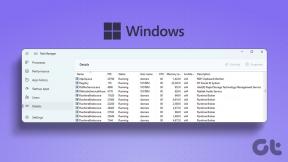Kaip ištrinti nesantaiką
Įvairios / / November 28, 2021
Nuo pat pristatymo 2015 m. „Discord“ žaidėjai reguliariai naudojo bendravimo tikslais dėl paprastos ir patogios sąsajos. Labiausiai patinkanti savybė yra ta, kad ji leidžia vartotojams kalbėtis balsu, vaizdo įrašais ar žinutėmis bet kurioje pasaulio vietoje. Galite naudoti „Discord“ darbalaukio programą „Windows“ ir „Mac“, taip pat jos programą mobiliesiems „iOS“ ir „Android“ telefonuose. Be to, prie „Discord“ galite prisijungti naudodami savo žiniatinklio naršyklę. „Discord“ programas galima prijungti prie įvairių pagrindinių paslaugų, įskaitant „Twitch“ ir „Spotify“, kad jūsų draugai galėtų matyti, ką jūs darote. Tačiau, jei vis tiek nuspręsite pašalinti „Discord“, galime padėti jums su šia pamoka, kaip ištrinti „Discord“ paskyrą ir „Discord“ programą iš „Windows“ kompiuterio.
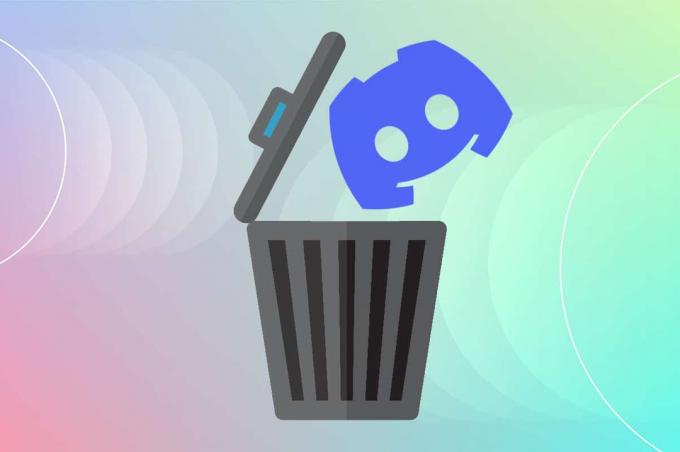
Turinys
- Kaip ištrinti nesantaiką
- Kaip ištrinti „Discord“ paskyrą
- Pašalinkite Discord Bendrosios problemos
- 1 būdas: per valdymo skydelį
- 2 būdas: per „Windows“ nustatymus.
- 3 būdas: trečiųjų šalių įrankių naudojimas
- 4 būdas: programos diegimo ir pašalinimo trikčių šalinimo priemonės naudojimas
- Kaip ištrinti „Discord“ talpyklos failus
Kaip ištrinti nesantaiką
Prieš pašalinant „Discord“, rekomenduojama ištrinti „Discord“ paskyrą.
Kaip ištrinti „Discord“ paskyrą
Norėdami ištrinti „Discord“ paskyrą, turite perduoti jums priklausančių serverių nuosavybės teisę arba visiškai ištrinti serverius.
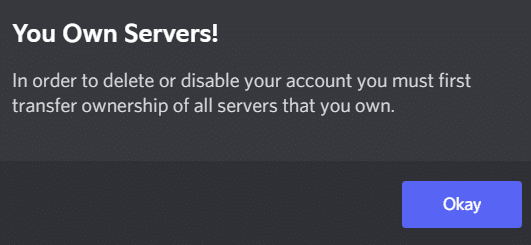
Po to galėsite tęsti paskyros ištrynimą.
1. Paleiskite Nesantaika darbalaukio programa.
2. Spustelėkite ant Nustatymai piktogramą.

3. Pagal Mano sąskaita, slinkite žemyn iki PASKYROS PAŠALINIMAS skyrius
4. Čia galite arba Išjungtisąskaita arba Ištrintisąskaita. Spustelėkite pastarąjį, kad jį ištrintumėte, kaip parodyta.
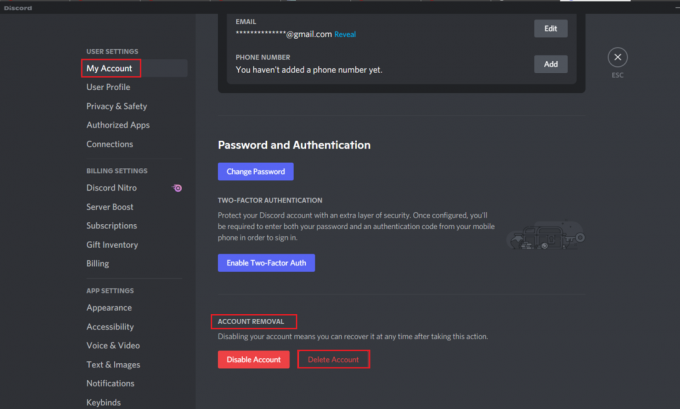
5. Įveskite savo Paskyros slaptažodis & šešių skaitmenų 2FA kodas patvirtinimui. Tada spustelėkite Ištrinti paskyrą mygtuką, kaip paryškinta.
Pastaba: Jei nenaudojate 2 faktorių autentifikavimas (2FA), jūsų nebus paprašyta jį įvesti.
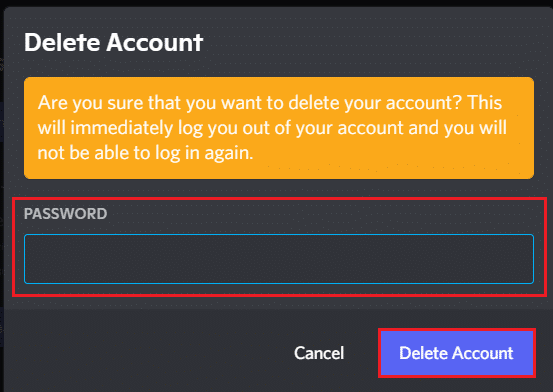
Pašalinkite Discord Bendros problemos
Toliau pateikiamos kai kurios dažniausiai pasitaikančios problemos, su kuriomis susiduriama pašalinant „Discord“.
- Nesantaika prasideda automatiškai nepaisant to, kad programa ir visi jos dokumentai, aplankai ir registro raktai buvo ištrinti.
- Tai negalima pastebėti „Windows Uninstaller“.
- Tai negalima perkelti į šiukšlinę.
Taip pat skaitykite:Kaip tiesiogiai transliuoti „Discord“.
Norėdami išvengti šių problemų, vadovaukitės toliau pateiktais metodais, kad pašalintumėte „Discord“ visam laikui.
1 būdas: per valdymo skydelį
Galite ištrinti Discord iš valdymo skydelio taip:
1. Spustelėkite „Windows“ paieškos juosta ir tipas kontrolės skydelis. Spustelėkite Atviras jį paleisti.

2. Nustatyti Žiūrėti pagal > Kategorija ir tada spustelėkite Pašalinkite programą variantas.
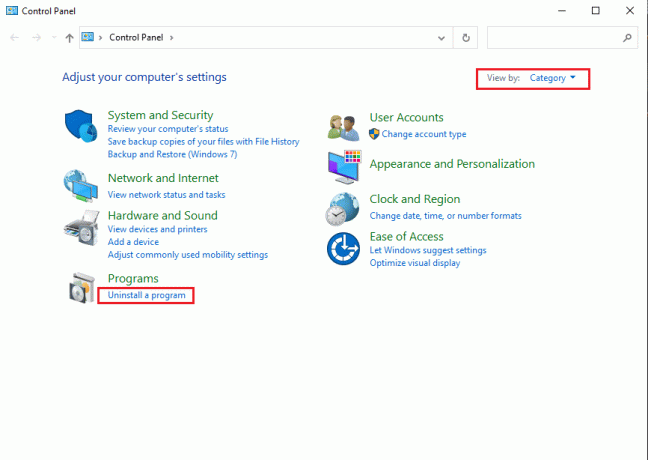
3. Rasti Nesantaika ir pasirinkite jį. Spustelėkite ant Pašalinkite mygtuką viršutiniame meniu, kaip paryškinta.
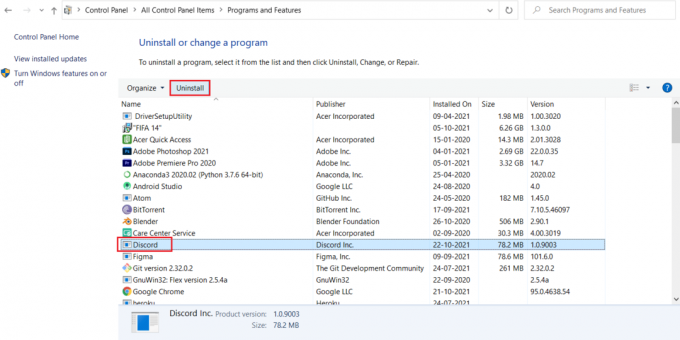
2 būdas: per „Windows“ nustatymus
Arba taip pat galite pašalinti „Discord“ iš „Windows“ nustatymų taip:
1. Paspauskite „Windows + I“ klavišai vienu metu atidaryti Windows Nustatymai.
2. Čia, spustelėkite Programėlės parinktis, kaip parodyta.

3. Ieškoti Nesantaika in Ieškokite šiame sąraše baras.
4. Pasirinkite Nesantaika ir spustelėkite Pašalinkite, taip, kaip parodyta.

5. Spustelėkite Pašalinkite taip pat patvirtinimo raginime.
Taip pat skaitykite:Kaip visiškai pašalinti „Discord“ sistemoje „Windows 10“.
3 būdas: trečiųjų šalių įrankių naudojimas
Jei nepavyko visam laikui ištrinti „Discord“, pabandykite tai padaryti naudodami pašalinimo programinę įrangą. Tai apima programas, kurios pasirūpina viskuo – nuo visų „Discord“ failų visam laikui ištrynimo iš sistemos iki „Discord“ nuorodų iš failų sistemos ir registro reikšmių. Kai kurios geriausios 2021 m. pašalinimo programinės įrangos yra:
- Wise Program Uninstaller
- Revo Uninstaller
- Išplėstinė sistemos optimizavimo priemonės pašalinimo tvarkyklė
- IObit Uninstaller
Štai kaip ištrinti „Discord“ naudojant „Revo Uninstaller“:
1. Įdiekite Revo Uninstaller iš Oficiali svetainė spustelėdami NEMOKAMAS ATSISIUNTIMAS, kaip pavaizduota žemiau.
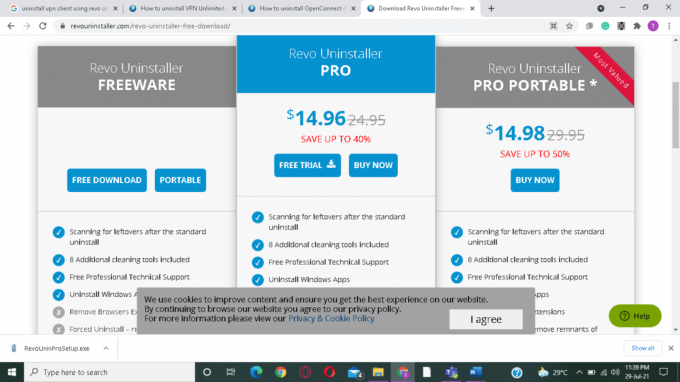
2. Paleiskite Revo Uninstaller programa.
3. Dabar spustelėkite Nesantaika ir tada spustelėkite Pašalinkite iš viršutinio meniu, kaip paryškinta.
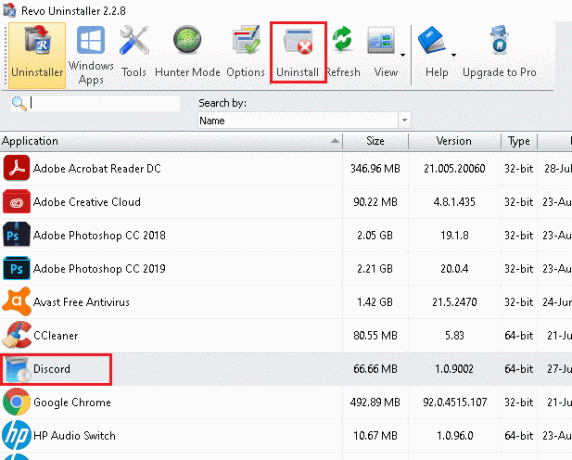
4. Pažymėkite pažymėtą langelį Prieš pašalindami sukurkite sistemos atkūrimo tašką ir spustelėkite Tęsti iššokančiajame lange.
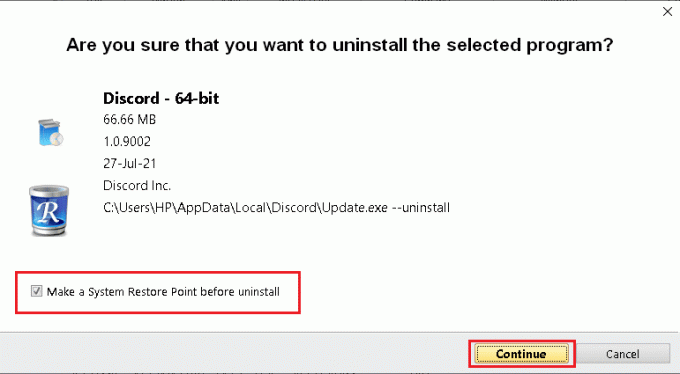
5. Nustatyti Nuskaitymo režimai į Vidutinis ir spustelėkite Nuskaityti kad būtų rodomi visi likę registro failai.
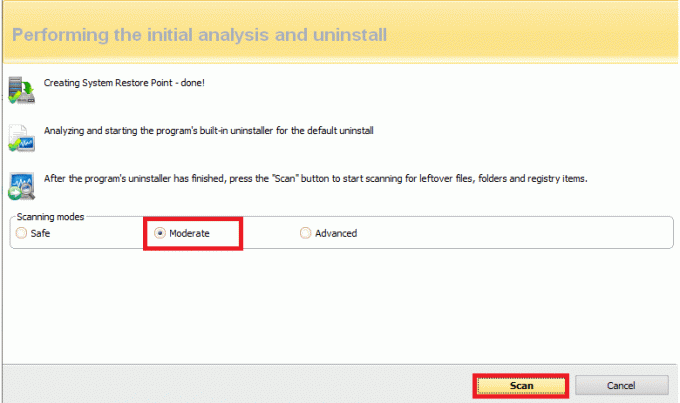
6. Tada spustelėkite Pasirinkite viską >Ištrinti. Spustelėkite Taip patvirtinimo ragelyje.
Pastaba: Pakartodami įsitikinkite, kad visi failai buvo ištrinti 5 veiksmas. Greitas pareiškimas Revo pašalinimo programa nerado jokių likusių elementų turėtų būti rodomas, kaip parodyta toliau.
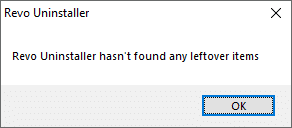
7. Iš naujo paleiskite kompiuterį kartą padaryta.
Taip pat skaitykite:Nesantaika komandų sąrašas
4 būdas: programos diegimo ir pašalinimo trikčių šalinimo priemonės naudojimas
„Microsoft“ žino, kad šios diegimo ir pašalinimo problemos yra gana dažnos. Todėl jie sukūrė specialiai tam skirtą įrankį.
1. Atsisiųskite ir paleiskite į „Microsoft“ programos diegimo ir pašalinimo trikčių šalinimo įrankis.
2. Čia, spustelėkite Kitas ir leisti aptikti problemas.

3. Jūsų paklaus: Ar kyla problemų diegiant arba pašalinant programą? Spustelėkite Pašalinamair vykdykite ekrane pateikiamas instrukcijas, kad pašalintumėte „Discord“.

Kaip ištrinti „Discord“ talpyklos failus
Pašalinus „Discord“, jūsų sistemoje vis dar gali būti laikinų failų. Norėdami pašalinti tuos failus, atlikite toliau nurodytus veiksmus.
1. Spustelėkite „Windows“ paieškos laukelis ir tipas %programos duomenys% atidaryti AppData tarptinklinio ryšio aplankas.
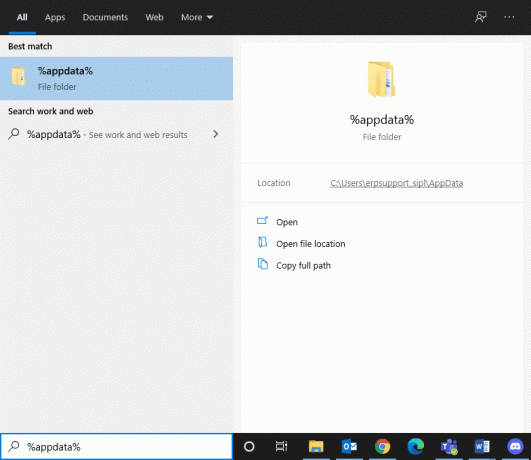
2. Dešiniuoju pelės mygtuku spustelėkite Nesantaika aplanką ir pasirinkite Ištrinti variantas.
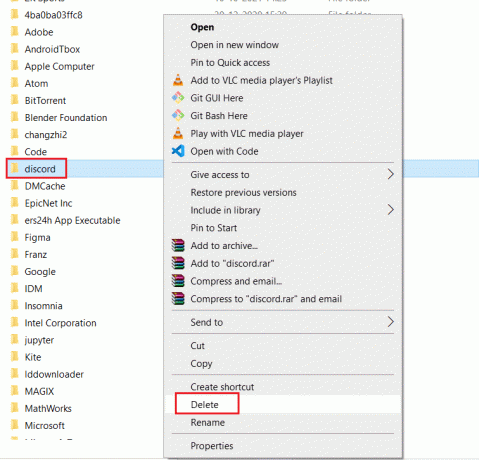
3. Vėlgi, ieškokite %LocalAppData%paieškos juostoje, kad atidarytumėte „AppData“ vietinis aplankas.
4. Rasti ir ištrinti Nesantaika aplanką, kaip parodyta 2 žingsnis.
5. Ant tavo Darbalaukis, spustelėkite dešiniuoju pelės mygtuku Šiukšlių dėžė ir pasirinkite Ištuštinkite šiukšliadėžę galimybė ištrinti šiuos failus visam laikui.

Pro patarimas: Galite paspausti Shift + Delete klavišai kartu, kad ištrintumėte failus ar aplankus iš kompiuterio, neperkeldami jų į šiukšliadėžę.
Rekomenduojamas:
- Kaip patikrinti RAM tipą „Windows 10“.
- Kaip atpažinti šriftą iš vaizdo
- Kaip atnaujinti „Discord“.
- Kas yra NVIDIA Virtual Audio Device Wave Extensible?
Tikimės, kad šis vadovas buvo naudingas ir jūs sužinojote kaip ištrinti „Discord“ programą, „Discord“ paskyrą ir talpyklos failus. Praneškite mums, kuris metodas jums buvo geriausias. Jei vis dar turite klausimų, nedvejodami susisiekite su mumis komentarų skiltyje.